Общие сведения
9. При подписании документа появляется ошибка «Нет сертификатов/Не найдено действующих сертификатов»
Ошибка может возникать по нескольким причинам:
1) Не установлены действующие сертификаты - необходимо установить нужные сертификаты.
2) На рабочей машине стоит неверная дата и время - необходимо установить правильную дату и время!
10. Проблемы с Порталом СУФД в ОС Windows 7
Для стабильной работы Портала СУФД в операционной системе Windows 7 необходимо запускать Портал (браузер Mozilla Firefox) от имени администратора. Для этого необходимо выполнить следующие действия:
Щелкните правой клавишей мыши по нужному ярлыку (ярлык браузера Mozilla Firefox) и выберите пункт " Свойства ".
Перейдите на вкладку " Ярлык ", нажмите "Дополнительно ", установите флажок "Запускать от имени администратора " (рис. 12):

Или перейдите на вкладку "Совместимость " и установите флажок "Выполнять эту программу от имени администратора " (рис. 13):

другие презентации на тему «Решение типичных ошибок в СУФД»
«Типичные ошибки» - Наркисович. Егэ по русскому языку 2011. Долининой; Лапатьев вм. Соблюдение фактологической точности в фоновом материале): Лилия Тадеевна Пирожкова. Стать совершеннолетними. Благодарю за внимание. Чтобы свободно распоряжаться своими деньгами и действиями. Критерии оценивания ответа на задание С1. При оценке грамотности (К7–К10) следует учитывать объём сочинения.
«А2 по русскому языку» - В каком предложении вместо слова ЗЕМЛЯНОЙ нужно употребить ЗЕМЛИСТЫЙ? Аналитический отчёт ФИПИ: «Ошибки, связанные с употреблением паронимов, достаточно часто встречаются в речи. В каком предложении вместо слова ЛЕДЯНОЙ нужно употребить слово ЛЕДОВЫЙ? Задание: В каком предложении вместо слова «…» нужно употребить «…»?
«В2 по русскому языку» - Междометия. Выполните задания. Частотные примеры служебных частей речи. Основные союзы. Система частей речи. Распределите грамматические признаки. Укажите ошибки в определении выделенных частей речи. Характеристика слова как части речи. Прочитайте предложения, укажите части речи. Запишите номера предложений.
«Часть А в ЕГЭ по русскому» - В каком предложении вместо слова УВЛЕКАТЕЛЬНЫЙ нужно употребить УВЛЕЧЕННЫЙ. Укажите предложение с грамматической ошибкой. Тот, кто записался заранее, прошел собеседование уже утром. Те, кто пожелал поздравить любимого учителя, смог это сделать. ЕГЭ по русскому языку. В каком предложении вместо слова УДАЧНЫЙ нужно употребить УДАЧЛИВЫЙ.
«Сочинение ЕГЭ 2013» - Часть С. «Технологические» особенности выполнения экзаменационной работы. Если сочинение представляет собой пересказанный или полностью переписанный исходный текст без каких бы то ни было комментариев, то такая работа по всем аспектам проверки (К1?К12) оценивается нулём баллов. В1 - словообразование.
«Часть А в ЕГЭ по русскому языку» - Вместо слова ЦЕННЫЙ нужно употребить ЦЕННОСТНЫЙ. В каком варианте ответа правильно указаны все цифры. Укажите пример с ошибкой в образовании формы слова. В каком варианте ответа правильно указаны все цифры. ЕГЭ, часть А. В каком предложении НЕ (НИ) со словом пишется раздельно. Придаточную часть сложноподчинённого предложения нельзя заменить.
Для работы в Портале СУФД необходимо последовательно выполнить следующие шаги:
Установить защищенное соединение с помощью программы Континент-АП.
Запустить браузер Internet Explorer или Mozilla Firefox.
В адресной строке ввести ссылку:
Откроется окно Регистрации:
Внимание! Если логин и пароль будет введен некорректно 3 раза , то, пользователь будет заблокирован на 10 минут.

Вся работа осуществляется с использованием дерева меню. В нем, путем открытия веток, необходимо выбирать документы для работы.
Для работы в СУФД используются кнопки находящиеся в верней части экрана:
|
Импортировать документы |
Экспортировать выделенные документы
|
Создать новый документ |
|
Открыть документ на редактирование |
Создать копию документа
|
Удалить документ |
|
Подпись |
- Проверка подписи |
Удаление подписи |
|
Документарный контроль |
Отменить Отправку
|
Отправить |
|
Просмотр изменения статуса документа |
К отправке
|
Печать документа |
|
Печать списка документов |
Поиск
|
Обновить список документов |
Все кнопки могут не уместиться на экране, для доступа к скрытым кнопкам необходимо с помощью стрелок переместить в нужную сторону:
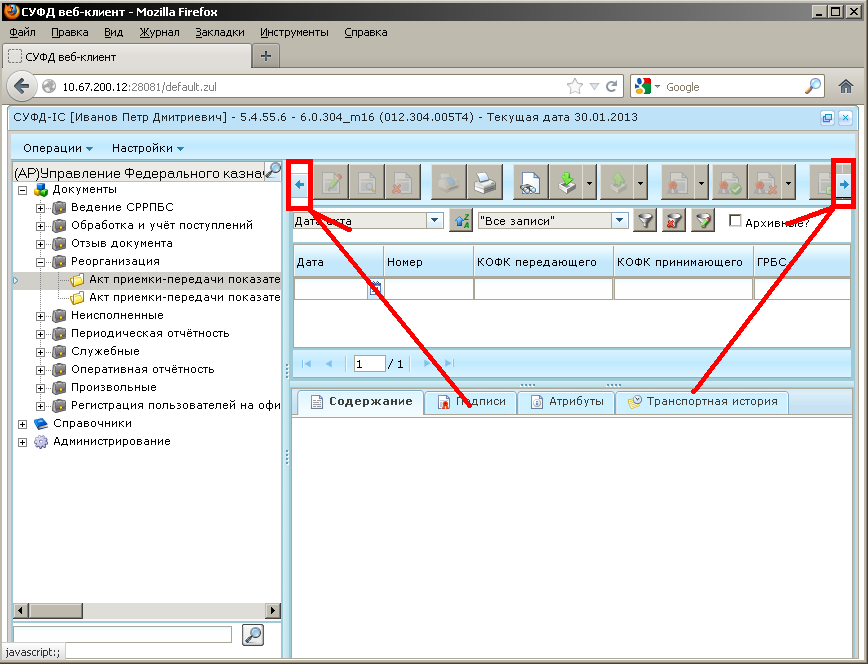
Создание и отправка документа в СУФД-Портале
Авторизируйтесь в системе СУФД-Портала по ссылке:
http://10.67.200.12:28081/
Для успешной авторизации необходимо установить соединение в
Континент-АП !
Только после этого можно приступать к работе в СУФД-Портале.
Перед созданием документа необходимо убедиться в правильном выборе роли организации. Смена роли организации происходит путем выбора из всплывающего списка в вернем правом углу рабочего окна.
Для создания и отправки документа необходимо выполнить следующее:
Создать документ в системе можно несколькими способами, нажав соответствующую кнопку:
|
- Импортировать документы |
- Создать новый документ |
- Создать копию документа |
После завершения отправки вы можете контролировать прохождение документа, отслеживая статус в колонке «Статус (наименование)».
Типичные ошибки
Вопрос: Как посмотреть информацию из расчетных документов в СУФД?
Информация из расчетных документов в СУФД идет в составе выписки, распечатать можно открыв выписку на просмотр и в контейнере вложений выделить все файлы и нажать кнопку "печать".
Необходимо еще раз проверить соединение Континент-АП в случае если оно успешно установлено, то значок в виде щита в правом нижнем углу рядом с часами должен стать голубым.
Вопрос: Моя учетная запись заблокирована.
В случае если вы ввели свои учетные данные не корректно три раза, ваша учетная запись будет заблокирована в соответствии с политикой безопасности в течение 10 минут. По истечению данного промежутка времени необходимо повторить авторизацию.
Вопрос: Если при открытии документа появилась ошибка:
Необходимо настроить Internet Explorer (далее IE). Рассмотрим данную настройку на примере IE версии 8 (рекомендованной производителем).Заходим в ППО «СУФД-Портал», набрав в адресной строке:
http://10.67.200.12:28081
Откроется окно авторизации. После этого необходимо пройти в пункт меню браузера IE «Сервис»-«Свойства обозревателя».

Откроется окно «Свойство обозревателя».

Переходим на вкладку «Безопасность», выбираем «Надежные узлы» и нажимаем кнопку «Узлы».

Откроется окно «Надежные узлы», в котором необходимо убрать галочку «Для всех узлов этой зоны требуется проверка серверов (https:)»
Эту «галочку» нужно убрать!

Таким образом, добавлен адрес СУФД-Портала в список надежных узлов.
Откроется окно «Параметры безопасности».

Находим пункт «Загрузка» и настраиваем этот пункт согласно рисунку, представленному выше.

Находим пункт «Разное» и отключаем пункт «Блокировать всплывающие окна», согласно рисунку выше, остальные пункты меню «Разное» включаем.

Находим пункт «Элементы ActiveX и модули подключения» и включаем все пункты меню. Нажимаем кнопку «ОК».
Если выдаст предупреждение, необходимо нажать «Да».

Переходим на вкладку «Конфиденциальность» и убираем галочки «Включить блокирование всплывающих окон» и «Отключать панели инструментов и расширения при запуске просмотра InPrivate».

Переходим на вкладку «Дополнительно» и контролируем, что галочки напротив параметром «SSL 2.0», «SSL 3.0», «TLS 3.0» и «Разрешать запуск активного содержимого файлов на моем компьютере», как показано на рисунках ниже.


После настройки нажимаем «ОК», перезапускаем IE. Настройка закончена.
Mozilla Firefox - Установка
Вместо Internet Explorer можно использовать альтернативный интернет браузер Mozilla Firefox , скачать версию можно тут: http://mozilla-russia.org/products/firefox/history.html
или тут: http://www.mozilla.org/ru/firefox/new/
На последних версиях Mozilla Firefox разработчики отказались от автоматического запуска плагина Java, так как у него имеются проблемы с безопасностью. Чтобы включить плагин необходимо выполнить следующие действия:
1. Нажмите на красный значок плагина в адресной строке, и будет открыто окно с сообщением.
2.В нижней части окна с сообщением, нажмите на выпадающее меню справа от кнопки “Включить все плагины” и выберите пункт “Всегда включать плагины на этом сайте”.

Java – Установка и настройка
Скачать и установить Java актуальной версии, можно тут: http://www.java.com/inc/BrowserRedirect1.jsp?locale=ru
Дистрибутив версии 7.21 или 7.25 : http://java.com/ru/download/manual.jsp#win
Дополнительно может потребуется установка:
1. капиком, скачайте: http://arh-sufd-portal.ru/Distr/capicom_dc_sdk.msi
2. патчик, скачайте: http://arh-sufd-portal.ru/Distr/vcredist_x86.exe
После установки Java обязательно нужно отключить проверку:
для этого – зайти в “Панель управления ” и открыть Java ,



Только после этого Java готова к работе!!!

Окно подписи представляет собой, так называемое всплывающее окно. Ошибка возникает в том случае, если в настройках браузера указано блокировать всплывающие окна. Для устранения ошибки необходимо изменить настройки браузера. При использовании браузера Mozilla Firefox необходимо выполнить следующие действия: В главном меню браузера перейти по следующему пути «Инструменты – Настройки – Вкладка «Содержимое» Убрать галочку в строке «Блокировать всплывающие окна» (рис. 2). Рисунок 2.

Ввести адрес портала и нажать кнопку «разрешить» как показано на рисунке 3. Адрес портала СУФД данный адрес Вам необходимо внести в адрес строки, который выделен красным цветом. Для сохранения настройки нажать кнопку «закрыть» и «ОК». Рисунок 3. Добавление портала в исключения.



Для устранения проблемы необходимо выполнить следующую последовательность действий: 1. Добавить личный сертификат в хранилище «Личные», используя установку сертификата через «Крипто Про 3.6». 2. Перезапустить браузер, авторизоваться на Портале (зайти под логином и пароле на Портал СУФД) и повторить подписание документа. 3. Если ошибка не исчезла, то позвонить в отдел информационных систем по тел и уточнить установлен ли данный сертификат на сервере УФК. Встречаются еще ошибки с подписанием. Одна подпись проставляется, а вторая не проставляется, то необходимо снять подпись, которая прославилась. Подпись снимается значком «удаление подписи».





Если появилось окно как на рисунке 6, то необходимо поставить галочку «Always trust content from this publisher» и нажать кнопку «Run». Если появилось окно как на рисунке 7, то жмем кнопку «No», чтобы ресурс не блокировался. Рисунок 6. Окно предупреждения Рисунок 7. Окно блокировки

 Если при подписании документа появляется окно как на рисунке 8, значит в системе не установлены нужные сертификаты. Если строка символов в ошибке соответствует следующей строке «8a a4 4f 36 e3 5b f 83 0f 00 4a 97 ab d5 09 2f», то значит в системе не установлен корневой сертификат УУЦ2011. (ucc2011) и установить его в хранилище доверенных корневых сертификатов. Рисунок 8. Окно с ошибкой
Если при подписании документа появляется окно как на рисунке 8, значит в системе не установлены нужные сертификаты. Если строка символов в ошибке соответствует следующей строке «8a a4 4f 36 e3 5b f 83 0f 00 4a 97 ab d5 09 2f», то значит в системе не установлен корневой сертификат УУЦ2011. (ucc2011) и установить его в хранилище доверенных корневых сертификатов. Рисунок 8. Окно с ошибкой
 Проблема может возникать по нескольким причинам: 1. Не выбран документ в списке документов. 2. Документ не прошел «документарный контроль»- необходимо провести документарный контроль или исправить ошибки в документе, если он уже проводился. 3. Не установлены сертификаты подписи - установить сертификаты, используя «Крипто Про 3.6». В случае если п.1-3 не помогли- обратиться в отдел РСиБИ или отдел информационных систем (тел).
Проблема может возникать по нескольким причинам: 1. Не выбран документ в списке документов. 2. Документ не прошел «документарный контроль»- необходимо провести документарный контроль или исправить ошибки в документе, если он уже проводился. 3. Не установлены сертификаты подписи - установить сертификаты, используя «Крипто Про 3.6». В случае если п.1-3 не помогли- обратиться в отдел РСиБИ или отдел информационных систем (тел).

При авторизации в Портале СУФД появляется ошибка «HTTP 500 ERROR» Данная ошибка означает, что код УБП (код участника бюджетного процесса) организации не привязан к учетным записям пользователей. Для решения проблемы необходимо обратиться в отдел информационных систем (тел).

При подписании документа появляется ошибка «Нет сертификатов/Не найдено действующих сертификатов» Ошибка может возникать по нескольким причинам: 1. Не установлены действующие сертификаты - необходимо установить нужные сертификаты. 2. На рабочей машине стоит неверная дата и время - необходимо установить правильную дату и время!
Для стабильной работы Портала СУФД в операционной системе Windows 7 необходимо запускать Портал (браузер Mozilla Firefox) от имени администратора. Для этого необходимо выполнить следующие действия: 1. Щелкните правой клавишей мыши по нужному ярлыку (ярлык браузера Mozilla Firefox) и выберите пункт "Свойства". 2. Перейдите на вкладку "Ярлык", нажмите "Дополнительно", установите флажок "Запускать от имени администратора" (рис. 9): Рисунок 9.

3. Или перейдите на вкладку "Совместимость" и установите флажок "Выполнять эту программу от имени администратора" (рис. 10): Рисунок 10.

Полезные инструменты



